Започване на или присъединяване към FaceTime разговор от вашия Apple TV 4K
Можете да проведете FaceTime разговор директно от Apple TV 4K или да отговорите на входящо аудио или видео обаждане.
Преди да започнете
Уверете се, че вашият iPhone или iPad е настроен да използва FaceTime.
Отидете в Settings (Настройки) на вашия iPhone или iPad, докоснете FaceTime, след което включете FaceTime.
Влезте във FaceTime с вашата Apple регистрация, ако все още не сте го направили.
Провеждане на FaceTime разговор от вашия Apple TV 4K
Отидете в приложението FaceTime
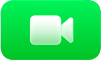 на Apple TV 4K и свържете iPhone или iPad, използвайки функцията Continuity Camera (Непрекъснатост на камерата), ако все още не сте го направили.
на Apple TV 4K и свържете iPhone или iPad, използвайки функцията Continuity Camera (Непрекъснатост на камерата), ако все още не сте го направили.Скорошните разговори и контактите от свързания iPhone или iPad се появяват в приложението FaceTime на Apple TV 4K.
Забележка: Ако сте настроили iPhone за функцията Continuity Camera (Непрекъснатост на камерата), в приложението FaceTime е налична само опцията Favorites (Любими).
За да започнете разговор, направете някое от следните:
Изберете получател от списъка със скорошни FaceTime разговори.
Изберете бутона New (Нов), изберете контакт (или повече от един контакт за групов разговор), след това изберете видео FaceTime или аудио FaceTime.
Отговаряне на входящо FaceTime обаждане на Apple TV 4K
Когато се появи известие за входящо FaceTime видео или аудио обаждане на Apple TV 4K, натиснете
 на дистанционното, след това изберете Accept (Приеми) или Decline (Откажи).
на дистанционното, след това изберете Accept (Приеми) или Decline (Откажи).
Съвет: За да предотвратите нежелани FaceTime обаждания, свързани с вашия мобилен телефонен номер, отворете Settings > FaceTime (Настройки > FaceTime) на вашия iPhone, след това отменете избора на вашия телефонен номер в секцията You Can Be Reached By FaceTime At (Можете да бъдете достигнати от FaceTime на). Все още можете да получавате FaceTime обаждания, свързани с вашата Apple регистрация.
Използване на бутоните за управление на FaceTime по време на разговор на Apple TV 4K
Преди и по време на разговора можете да настроите всеки един от следните бутони за управление, които се показват на екрана:
Center Stage (В центъра на сцената): Изберете
 , за да включите Center Stage (В центъра на сцената) – функция, която държи в кадър всички в статията дори и докато се движат.
, за да включите Center Stage (В центъра на сцената) – функция, която държи в кадър всички в статията дори и докато се движат.Portrait (Портрет): Изберете
 , за да включите режим Portrait (Портрет), който фокусира обекта и замъглява фоновото изображение.
, за да включите режим Portrait (Портрет), който фокусира обекта и замъглява фоновото изображение.Reactions (Реакции): Изберете
 за разпознаване на жестове с ръце, които генерират ефекти на екрана, като например сърца или фойерверки.
за разпознаване на жестове с ръце, които генерират ефекти на екрана, като например сърца или фойерверки.
По време на разговора можете да покажете бутоните за управление, за да направите някое от следните:
Добавяне на допълнителни хора в разговора: Изберете
 , изберете Add People (Добави хора), изберете един или повече контакти от списъка ви с контакти, след това изберете „Add people“ („Добави хора“).
, изберете Add People (Добави хора), изберете един или повече контакти от списъка ви с контакти, след това изберете „Add people“ („Добави хора“).Включване на Live Captions (Надписи на живо): Изберете
 , след това изберете Live Captions (Надписи на живо).
, след това изберете Live Captions (Надписи на живо).За да държите функцията Live Captions (Надписи на живо) включена по подразбиране, вижте Включване на Live Captions in FaceTime (Субтитри на живо във FaceTime) на Apple TV 4K.
Забележка: Функцията Live Captions (Надписи на живо) е налична на следните езици: китайски/мандарин, кантонски, английски (австралийски), английски (британски), английски (индийски), английски (Сингапур), френски (Франция), френски (канадски), немски, японски, корейски, испански (мексикански) и испански (САЩ). Точността на Live Captions (Надписи на живо) може да варира и не трябва да се разчита на функцията при високорискови ситуации или спешни случаи.
По подразбиране надписите на живо се появяват ниско в центъра на екрана. За да разширите изгледа с надписите в собствено пространство в лявата страна на екрана, маркирайте надпис, след това изберете
 . За да намалите изгледа с надписите, изберете
. За да намалите изгледа с надписите, изберете  .
.Започване на SharePlay: Изберете
 , след това SharePlay
, след това SharePlay  and choose the app you want to use for SharePlay. Вижте Гледайте заедно, като използвате SharePlay на Apple TV 4K.
and choose the app you want to use for SharePlay. Вижте Гледайте заедно, като използвате SharePlay на Apple TV 4K.Заглушаване на микрофона: Изберете
 .
.Включване или изключване на камерата: Изберете
 .
.Прекратяване на разговора: Изберете
 .
.
Съвет: По време на FaceTime разговор в Контролен център се появява индикатор за FaceTime. Можете също така да осъществите достъп до бутоните за управление на FaceTime, като натиснете и задържите ![]() , за да отворите Контролен център, и след това се придвижите до
, за да отворите Контролен център, и след това се придвижите до ![]() .
.
Използване на Apple TV 4K по време на FaceTime разговор
Можете да продължите да използвате Apple TV 4K по време на FaceTime разговор. Например, можете да се върнете назад до Начален екран, да започнете да гледате спорт, филм или телевизионно предаване и да нагласите изгледа, за да виждате както FaceTime разговора, така и това, което гледате.
Започнете FaceTime разговор или отговорете на входящо FaceTime обаждане на Apple TV 4K.
По време на разговора натиснете
 или
или  на вашето дистанционно, за да отидете в Начален екран.
на вашето дистанционно, за да отидете в Начален екран.FaceTime разговора се показва в по-малък прозорец, докато се придвижвате към Началния екран или други приложение на Apple TV 4K.
За да видите повече опции за показване, натиснете
 на дистанционното, след което направете някое от следните:
на дистанционното, след което направете някое от следните:Промяна на изгледа: Изберете
 , след това изберете Picture in Picture (Картина в картината), Split View (Разделен изглед), Full Screen (Цял екран) или Move (Премести).
, след това изберете Picture in Picture (Картина в картината), Split View (Разделен изглед), Full Screen (Цял екран) или Move (Премести).Скриване на FaceTime разговора: Изберете
 . За да покажете отново FaceTime разговора, натиснете
. За да покажете отново FaceTime разговора, натиснете  на дистанционното.
на дистанционното.Прекратяване на разговора: Изберете
 .
.